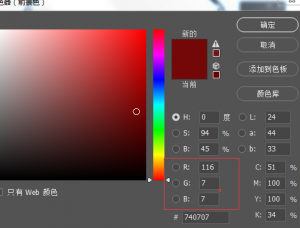photoshop鼠繪嬌嫩欲滴的鮮橙

14.同樣用加深工具對其上部邊緣處作加深處理,再將此圖層復制一個為圖層3副本,將前景色設置為R:244 G:136 B:41,背景色為白色,到菜單-濾鏡-素描-網狀,將濃度設置為3,黑色色階為3,白色色階為38,并將圖層模式設置為疊加,不透明度改為80%,并用加深減淡工具對圖層3作相應調整(圖16)。

15.還是用橢圓工具,在半個橙子上畫個圓,用鋼筆作形狀的調整,用來做橙子的切面(圖17)。

16.將路徑轉換為選區,并羽化一個象素,將前景色設置為R:252 G:212 B:47,并填充選區,將此圖層復制一個,至于上層,到菜單-濾鏡-畫筆描邊,半徑為8,平滑度為2,完成后再CTRL F重復一次,并按CTRL T將此圖形同比例縮小,(圖18)。

17.對此圖層作一次高司模糊,模糊半徑為2個象素,用魔術棒工具,將溶差設置在5個象素,點選圖形中間的黃色部分,再按CTRL SHIFT I將選區反轉,再羽化一個象素,然后刪除被選中的部分,并將此圖形用CTRL M將其顏色調亮,用模糊工具,壓力為100%,在此圖形的邊緣來回的涂抹,使其邊緣更柔和,從而能跟下邊的圖層更好的融合,(圖19)。

18.新建一個圖層用畫筆工具,適時的調整筆觸大小跟顏色,在切面的周邊點一些小點子出來,(橙子皮的切面的質感大家應該都見過的吧?所以我做這個步驟的目的大家也應該清楚)并用模糊工具稍微加以模糊處理,再把圖層4,也就是最前面的一個切面的圖層的邊緣用加深減淡工具作處理,使它邊緣的顏色能與那些小點的顏色能更好的融合(20)。

19.下面改做橙子的橙肉的切面了,先新建一個圖層,用漸變工具拉一個漸變填充效果出來,兩端顏色參數分別為,左R:245 G:112 B:5 右R:251 G:247 B:210(圖21)。

20.將前景色設置為R:248 G:173 B:38,背景色為白色,到菜單-濾鏡-渲染-分層云彩,完成后按CTRL F重復15-20次,(圖22)。

21.在到菜單-濾鏡-素描-基底凸現,細節為15,平滑度為2,光照方向選擇底部,(圖23)。

22.再到菜單-濾鏡-模糊-徑向模糊,數量為15個象素,模糊方法選擇縮放,完成后CTRL F重復一次(圖24)。

23.再到菜單-濾鏡-渲染-光照效果,設置如(圖25),完成后再CTRL F重復兩次,完成后如(圖26)。


24.將前景色設置為R:248 G:162 B:38,再到菜單-圖象-調整-漸變映射,然后可以用CTRL M將其顏色適當加深或調整一下,(圖27)。

25.按CTRL T并按住CTRL拖動上面的節點將圖象的形狀及位置做調整(圖28)。
上一篇:手繪過程分享,降魔小童繪畫過程